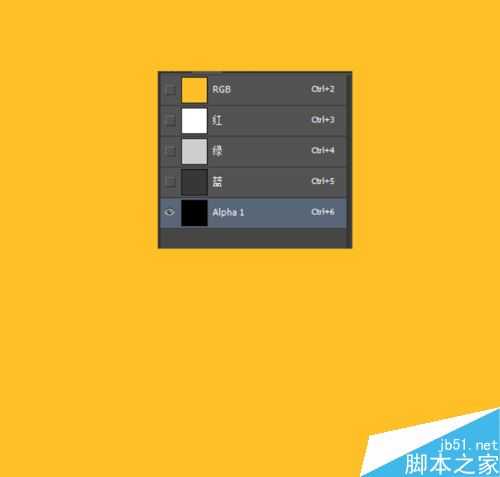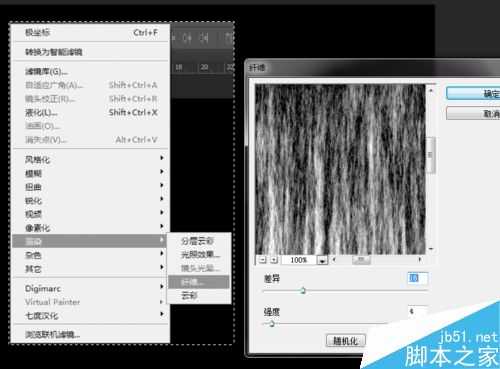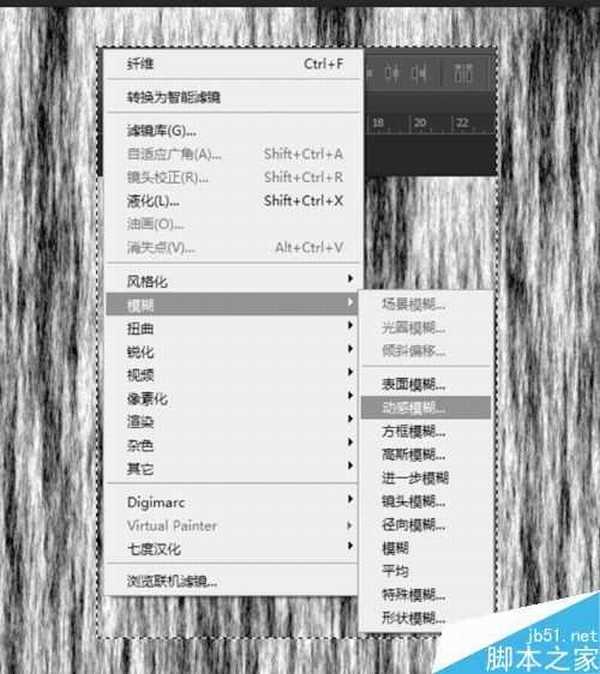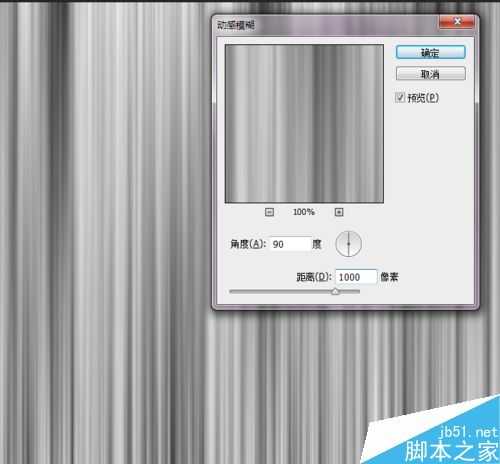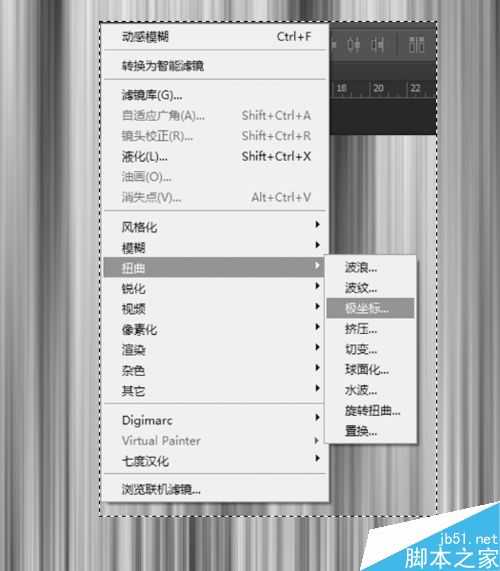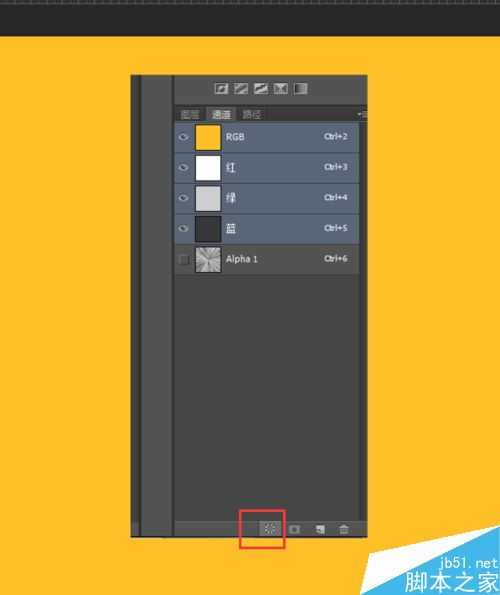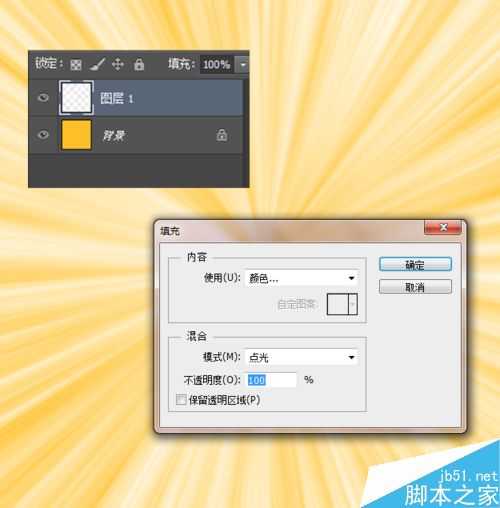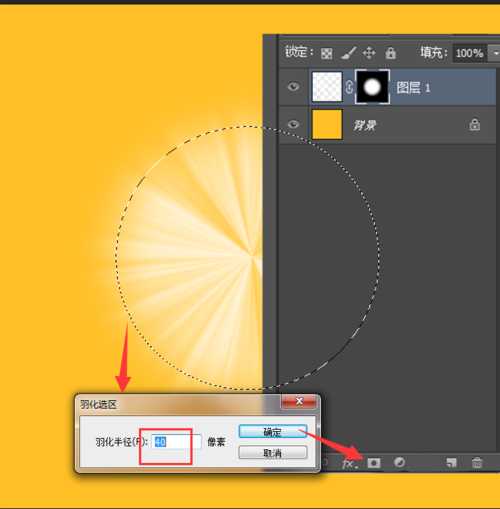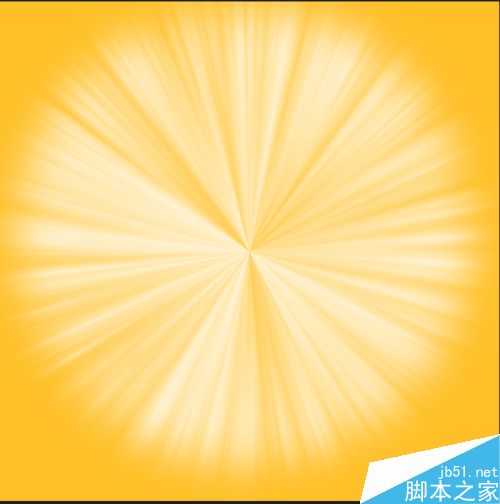ps简单制作漂亮的放射性光束
(编辑:jimmy 日期: 2026/1/1 浏览:3 次 )
放射性的元素经常应用于海报中,如果不知道海报中放什么,那么就考虑一下这个吧,下面小编为大家介绍ps简单制作漂亮的放射性光束方法,不会的朋友可以参考本文,希望能对大家有所帮助!
步骤
1、新建文件,并填充你喜欢的背景颜色。
在通道中,新建一个通道图层。
2、执行命令,滤镜,渲染,纤维。参数自定。
3、执行命令,滤镜,模糊,动感模糊,角度为90度,距离参数自定。
4、执行命令,滤镜,扭曲,极坐标,平面坐标到极坐标。
5、载入通道选区,并返回到RGB通道,并返回图层面板,
6、新建图层并给选区填充为白色。
7、用椭圆工具框出你需要的区域,并羽化,参数自定。点击图层下面的添加蒙版。
8、放射性的效果的光束就这样出来啦。
以上就是ps简单制作漂亮的放射性光束方法介绍,操作很简单的,大家学会了吗?希望这篇文章能对大家有所帮助!
下一篇:ps图层怎么自定义设置顺序?